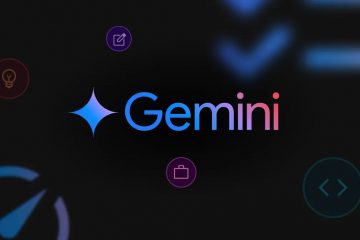Per modificare le impostazioni di alimentazione su Windows 10, apri Impostazioni > Sistema > Alimentazione e sospensione. Imposta l’opzione”Sleep”su “Mai”pero impedire al tuo computer di andare in stop. Imposta l’opzione”Schermo”su “Mai” per evitare che lo schermo si spenga.
Indipendentemente dal fatto che tu utilizzi un laptop o un computer desktop, Windows 10 include impostazioni di alimentazione che ti consentono di specificare con precisione quando spegnere il display o mettere il dispositivo in modalità di sospensione per risparmiare energia.
Sebbene queste impostazioni lo farebbero di solito si applica a laptop, tablet e dispositivi 2 in 1, la possibilità di regolare le impostazioni di alimentazione può tornare utile anche sui computer desktop per evitare che lo schermo si spenga automaticamente o entri in uno stato di basso consumo dopo essere uscito in ufficio per diversi minuti.
In questa guida imparerai i passaggi per modificare le impostazioni di alimentazione di base su Windows 10.
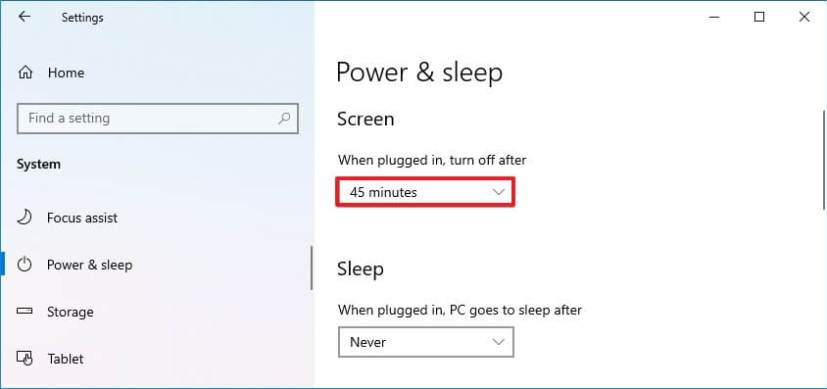
Modifica dell’opzione di alimentazione dello schermo su Windows 10
Per cambiare quando lo schermo deve spegnersi automaticamente su Windows 10, utilizza questi passaggi:
Apri Impostazioni su Wind ows 10.
Fai clic su Sistema.
Fai clic su Accensione e sospensione.
Utilizzare il menu a discesa”Schermo”e selezionare quando il display deve spegnersi dopo l’inattività. (Puoi selezionare l’opzione Mai per impedire lo spegnimento dello schermo.)
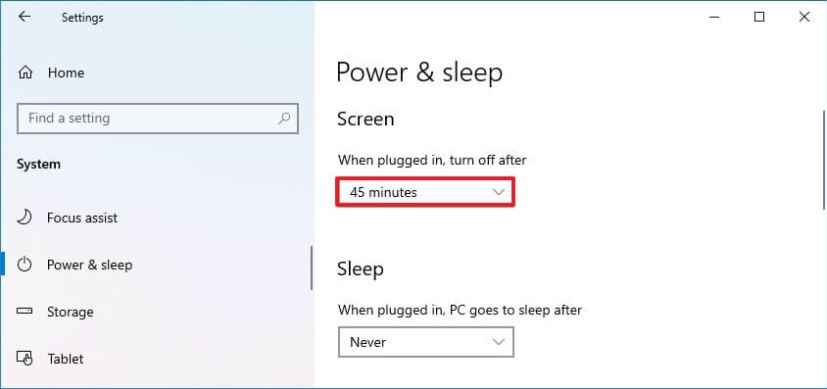
Una volta completati i passaggi, il display si spegnerà dopo i minuti di inattività specificati.
Modifica l’opzione di risparmio energia su Windows 10
Per modificare il momento in cui il computer deve entrare in modalità di sospensione , utilizza questi passaggi:
Apri Impostazioni.
Fai clic su Sistema.
Fai clic su Accensione e sospensione.
Utilizza il menu a discesa”Sospensione”e seleziona quando il dispositivo deve entrare in modalità di sospensione per risparmiare energia. (Puoi selezionare Mai strong> opzione per impedire lo spegnimento del dispositivo.)

Dopo aver completato i passaggi, il computer entrerà in modalità sospensione dopo i minuti di inattività specificati.
Se modifichi il impostazioni di alimentazione e sospensione su un laptop, puoi regolare le impostazioni quando il dispositivo è collegato e quando il dispositivo è alimentato a batteria.
Inoltre, stiamo concentrando questa guida sulle impostazioni di alimentazione di base. Se utilizzi un laptop o un tablet, è possibile regolare le impostazioni di alimentazione della batteria che si trovano nella pagina delle impostazioni”Batteria”.
Schermo solo @media e (larghezza minima: 0px) e (altezza minima: 0px) { div[id^=”bsa-zone_1659356403005-2_123456″] { min-width: 300px; min-height: 250px; } } @media solo schermo e (min-width: 640px) e (min-height: 0px) { div[id^=”bsa-zone_1659356403005-2_123456″] { larghezza minima: 300px; altezza minima: 250px; } }